„CF-Auto-Root“ suteikia galimybę lengvai įsišaknyti „Nexus 4“, „Nexus 7“ ir „Nexus 10“
Jei esate „Android“ entuziastas ir negyvenate po uola, turite būti girdėję apie garsųjį CF Šaknies branduoliai, kuriuos išleido „XDA Elite Recognized Developer Chainfire“, ypač „Samsung“ įrenginiams. Šie branduoliai tiesiog įsišaknijo „Android“ įrenginyje, kai tik mirksi ir įdiegė pasirinktinį atkūrimą, likusį programinės įrangos atsargų kiekį visiškai atsargų. Neseniai „Chainfire“ persikėlė į „CF-Auto-Root“ kuris praleidžia, netgi griovius, atkūrimą iš mišinio, kad patirtis būtų kuo arčiau atsargų. Atsižvelgiant į šio metodo populiarumą, nenuostabu, kad jis dabar palaiko naujausius „Nexus“ įrenginius, t.y., „Nexus 4“, „Nexus 7“ ir „Nexus 10“. Kaip jis veikia, kokius pokyčius jis atneša ir kaip jūs galite naudoti jį, norėdami lengvai įsišaknyti savo įrenginį, o visa kita palaikote atsargomis? Išsiaiškinkime.

Svarstote, ar „Android“ įrenginio įsišaknijimas skirtas jums, ar ne? Mūsų 10 populiariausių „Android“ įrenginio šaknų priežasčių turėtų padėti priimti teisingą sprendimą.
Įprastas neautomatinis „CF-Root“ branduolys mirksi įrenginiuose per ODIN arba pasirinktinį atkūrimą, pavyzdžiui, „ClockworkMod“. Tačiau naudojant naująją „CF-Auto-Root“, jums tiesiog reikia kompiuteryje paleisti scenarijų, kuris veikia „Windows“, „Linux“ ir „Mac“. Anot „Chainfire“, „CF-Root (neautomatinis) yra rankiniu būdu įtaisyti įsišakniję branduoliai ir (arba) blykstės, kurios paprastai teikia daugiau nei„ tik šaknis “. „CF-Auto-Root“ yra sukurta automatizuotoje sistemoje, kurią nuolat tobulinu, kuri pateikia atsargų atkūrimo vaizdą ir grąžina automatizuotą šaknų paketą. Šie paketai yra skirti įdiegti ir įjungti „SuperSU“ jūsų įrenginyje, kad programos galėtų įgyti šakninę prieigą ir nieko daugiau. “
Kaip minėta aukščiau, „CF-Auto-Root“ nėra pritaikytas atkūrimas ir, jei jums reikia, turėsite įdiegti rankiniu būdu. Vis dėlto tai turėtų būti pakankamai lengva, o pabaigoje pateiksime nuorodą. Tai pasakyk, pradėkime nuo verslo. Štai, kaip galite šaknis „Nexus 4“, „7“ ar „10“ naudodami „CF-Auto-Root“.
Atsisakymas: Prašome vadovautis šiuo vadovu savo rizika. „AddictiveTips“ nebus atsakingi, jei proceso metu jūsų įrenginys bus sugadintas ar plytas sugadinęs.
Reikalavimai
- Jūsų sistemoje įdiegta ADB. Peržiūrėkite mūsų vadovą kas yra ADB ir kaip jį įdiegti.
- „CF-Auto-Root“ skirtas „Nexus 4“ | „Nexus 7“ „Wi-Fi“ | „Nexus 7 3G“ | „Nexus 10“.
Instrukcijos
- Atsisiųskite „CF-Auto-Root“ paketą savo įrenginiui ir išskleiskite atsisiųsto archyvo turinį.
- Įjunkite įrenginį į įkrovos įkėlimo / greitojo įkrovimo režimą ir prijunkite jį prie kompiuterio per USB.
„Windows“
- Tiesiog iš paimto turinio paleiskite failą „root-windows.bat“.
„Linux“
- Atidarykite terminalą ir eikite į išgauto turinio vietą.
- Įveskite šias komandas:
chmod + x root-linux.sh. ./root-linux.sh
„Mac“
- Paleiskite terminalą ir eikite į išgauto turinio vietą.
- Įveskite šias komandas:
chmod + x root-mac.sh. ./šaknis-mac.sh
Tai turėtų jus priversti eiti. Tiesiog stebėkite ir įrenginį, ir kompiuterį bei vykdykite visas ekrane pateikiamas instrukcijas. Kai procesas bus baigtas, įdiekite bet kurią šakninę tikrintuvą arba bet kurią programą, kuriai reikalinga šakninė prieiga iš „Play“ parduotuvės, kad patvirtintumėte šakninę prieigą.
Jūsų prietaiso įkvėpimas jaudulyje, bet nežinote, kaip geriausiai išnaudoti jūsų atrastas pagrindines galias? Peržiūrėkite mūsų sąrašą 15 populiariausių „must have“ programų šaknies „Android“ įrenginyje. Jei norite įdiegti pasirinktinį atkūrimą (pvz., „ClockworkMod“ ar „TWRP“), kad galėtumėte mirksėti ROM, modifikacijas, „hacks“ ir kitus įdomius dalykus naudodami mirksinčius ZIP failus, peržiūrėkite mūsų pasirinktinio atkūrimo diegimo vadovas.
Norėdami gauti atnaujinimų ir užklausų, eikite į forumo giją „Nexus 4“, „Nexus 7“ ir „Nexus 10“.
Paieška
Naujausios žinutės
Paskelbkite „Facebook“, „Twitter“ ir „Google+“ naudodami „Android“ pranešimų šešėlį
Naudotojai dažnai teikia pirmenybę „Android“ programoms, turinčioms...
„Themer by MyColorScreen“: naršykite ir taikykite puošnias „Android“ temas
„Android“ vartotojai iš tikrųjų yra sugadinti, kai kalbama apie vis...
Kaip išjungti pranešimus apie rekomenduojamus vaizdo įrašus iš „YouTube“ [„Android“]
„YouTube“, skirtai „Android“, buvo atnaujintas ir visų funkcijų, ku...

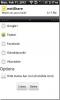

![Kaip išjungti pranešimus apie rekomenduojamus vaizdo įrašus iš „YouTube“ [„Android“]](/f/f1b481b03c451920d95f1068063ad8bd.jpg?width=680&height=100)